Mircrosoft Virtual PC 2007如何安装XP操作系统
- 格式:doc
- 大小:643.00 KB
- 文档页数:8

win7怎么装回xp系统教程要将Windows 7系统重新安装为Windows XP系统,您需要遵循以下步骤:1. 准备安装文件:- 首先,您需要确保已经备份了您的重要文件和数据,因为重新安装系统将清除所有已有的文件。
- 确保您已经获取了Windows XP的安装光盘或USB安装驱动器。
2. 设置BIOS:- 将光盘或USB安装驱动器插入计算机,并重启计算机。
- 在重启过程中,迅速按下计算机制造商提供的键(通常是F2、F10或Del键)进入计算机的BIOS设置。
- 在BIOS设置中,找到“启动顺序”或“引导优先级”选项,并将其设置为首先从光盘或USB安装驱动器引导。
3. 安装Windows XP:- 确保您的计算机已重启,并开始从Windows XP安装光盘或USB安装驱动器引导。
- 在安装程序启动后,按照屏幕提示进行操作,选择“安装Windows XP”选项。
- 同意并遵循安装程序的许可协议。
- 当要求选择安装类型时,您可以选择执行全新安装(清除磁盘并重新安装操作系统)或在保留现有文件的情况下进行升级。
4. 分区和格式化磁盘:- 如果您选择执行全新安装,请首先选择要安装Windows XP 的磁盘分区。
- 对于每个分区,选择“格式化分区使用NTFS文件系统”选项,以确保您的磁盘已准备好安装Windows XP。
5. 安装过程:- 在分区和格式化磁盘完成后,安装程序将自动复制系统文件并安装Windows XP。
- 在安装过程中,您可能需要提供一些基本信息和选择一些设定选项。
- 当安装过程完成后,计算机将自动重新启动。
6. 系统设置:- 在重新启动后,您将需要按照屏幕提示进行操作以完成Windows XP设置。
- 首先,您需要设置计算机的地理位置和时区等基本信息。
- 然后,您可以选择创建用户帐户和密码,以及选择一些其他设置选项。
7. 安装驱动程序和软件:- 一旦完成系统设置,您需要安装计算机所需的驱动程序,例如声卡、显卡和网络适配器等驱动程序。
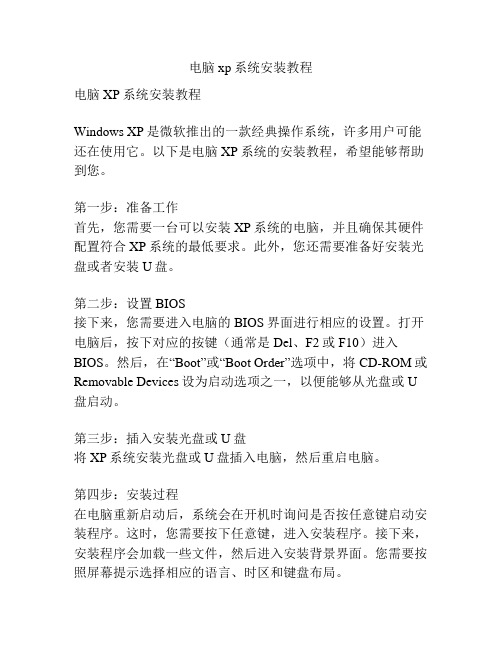
电脑xp系统安装教程电脑XP系统安装教程Windows XP是微软推出的一款经典操作系统,许多用户可能还在使用它。
以下是电脑XP系统的安装教程,希望能够帮助到您。
第一步:准备工作首先,您需要一台可以安装XP系统的电脑,并且确保其硬件配置符合XP系统的最低要求。
此外,您还需要准备好安装光盘或者安装U盘。
第二步:设置BIOS接下来,您需要进入电脑的BIOS界面进行相应的设置。
打开电脑后,按下对应的按键(通常是Del、F2或F10)进入BIOS。
然后,在“Boot”或“Boot Order”选项中,将CD-ROM或Removable Devices设为启动选项之一,以便能够从光盘或U 盘启动。
第三步:插入安装光盘或U盘将XP系统安装光盘或U盘插入电脑,然后重启电脑。
第四步:安装过程在电脑重新启动后,系统会在开机时询问是否按任意键启动安装程序。
这时,您需要按下任意键,进入安装程序。
接下来,安装程序会加载一些文件,然后进入安装背景界面。
您需要按照屏幕提示选择相应的语言、时区和键盘布局。
第五步:选择安装分区在选择安装分区的界面上,您可以选择要在哪个硬盘分区上安装XP系统。
如果您只有一个分区,建议将其格式化并进行全新安装。
如果您已经有了其他操作系统,并且想要保留原有的分区和数据,可以选择安装到新的分区。
第六步:安装在选择好安装分区后,系统会开始复制文件并进行安装。
这个过程可能需要一段时间,请耐心等待。
第七步:配置系统和驱动程序在安装完成后,系统会要求您进行一些初始配置,如设置计算机名、密码等。
此外,还需要安装相应的驱动程序来确保硬件能够正常工作。
您可以通过光盘、U盘或者从设备制造商的官方网站下载驱动程序。
第八步:安装更新安装XP系统后,您还应该及时安装更新补丁和安全性更新,以保护系统安全。
以上就是电脑XP系统的安装教程。
希望这个教程能够为您提供一些帮助。
如果您对安装过程中遇到问题,建议您查阅相关的技术资料或寻求专业人士的帮助。
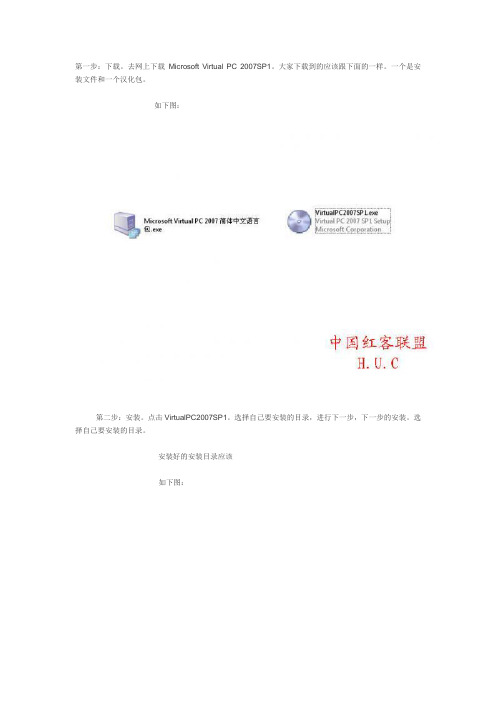
第一步:下载。
去网上下载Microsoft Virtual PC 2007SP1。
大家下载到的应该跟下面的一样。
一个是安装文件和一个汉化包。
如下图:第二步:安装。
点击VirtualPC2007SP1。
选择自己要安装的目录,进行下一步,下一步的安装。
选择自己要安装的目录。
安装好的安装目录应该如下图:第三步:汉化。
点击下载包中的Microsoft Virtual PC 2007 简体中文语言包。
选择你虚拟机的安装目录。
如:你虚拟机安装在F:\Microsoft Virtual PC。
那你汉化包也要安装到F:\Microsoft Virtual PC目录下。
安装好会多次两个文件2052文件夹和Simplified Chinese.dict。
如下图:第四步:汉化语言选择。
有些绿色版,或下载过来的你安装汉化包后打开的还是英文的界面。
如下图:这时候我们点击取消(Cancel)按钮。
然后在控制台上选择选项。
如下图:然后在语言栏中选择简体中文。
如下图:选择好后,点击OK 退出。
并退出主控制台。
重新打开Virtual PC.exe。
这时候我们就能看到汉化版的了。
如下图:第五步:配置操作系统(这里我们以windows xp 为例)。
返回到上图刚打开的界面,我们点击下一步。
在下面界面选择新建虚拟机。
如下图:然后我们选择下一步。
在下面界面我们选择虚拟机的名称和虚拟机控制台要安装的目录。
如下图:当我们选择好目录以后我们下一步。
如下图:在下面界面我们选择是哪个系统,我们这里选择windows xp。
如下图:选号系统后,我们选择内存。
这里我们选择第二个更改内存,把内存调到时候自己的大小,一般默认的太小了。
如下图:接下来,我们选择虚拟硬盘了。
虚拟硬盘就是你安装好操作系统里面的硬盘大小,类似物理机的硬盘。
第一次安装,我们选择新建一个虚拟硬盘。
如下图:接下来,我们要选择虚拟硬盘的大小和安装目录了,这里目录我放在跟虚拟机同目录下,虚拟硬盘大小,大家可以根据自己所需设定。
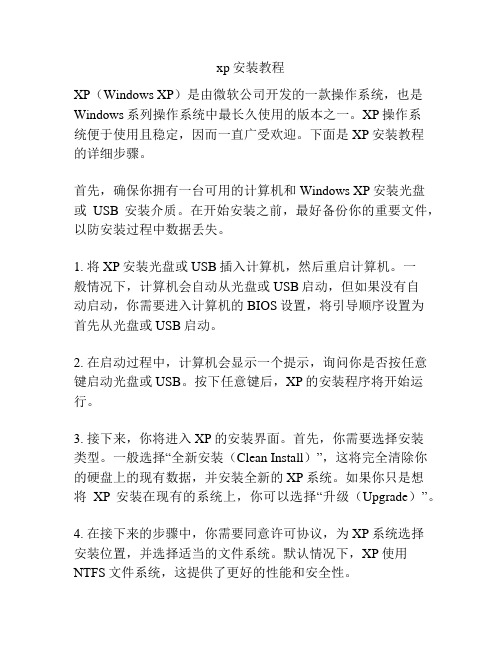
xp安装教程XP(Windows XP)是由微软公司开发的一款操作系统,也是Windows系列操作系统中最长久使用的版本之一。
XP操作系统便于使用且稳定,因而一直广受欢迎。
下面是XP安装教程的详细步骤。
首先,确保你拥有一台可用的计算机和Windows XP安装光盘或USB安装介质。
在开始安装之前,最好备份你的重要文件,以防安装过程中数据丢失。
1. 将XP安装光盘或USB插入计算机,然后重启计算机。
一般情况下,计算机会自动从光盘或USB启动,但如果没有自动启动,你需要进入计算机的BIOS设置,将引导顺序设置为首先从光盘或USB启动。
2. 在启动过程中,计算机会显示一个提示,询问你是否按任意键启动光盘或USB。
按下任意键后,XP的安装程序将开始运行。
3. 接下来,你将进入XP的安装界面。
首先,你需要选择安装类型。
一般选择“全新安装(Clean Install)”,这将完全清除你的硬盘上的现有数据,并安装全新的XP系统。
如果你只是想将XP安装在现有的系统上,你可以选择“升级(Upgrade)”。
4. 在接下来的步骤中,你需要同意许可协议,为XP系统选择安装位置,并选择适当的文件系统。
默认情况下,XP使用NTFS文件系统,这提供了更好的性能和安全性。
5. 此外,你还需要输入XP的产品密钥。
该产品密钥可以在购买XP时提供的安装光盘、证书或电子邮件中找到。
输入正确的产品密钥后,点击继续。
6. 在选择文件安装过程中,你可以指定XP将安装到的目录和文件夹。
默认情况下,XP将安装在C盘上的“Windows”文件夹中,你可以选择其他的可用空间。
点击继续后,安装程序将开始将系统文件复制到计算机上。
7. 安装程序将显示剩余的安装时间。
安装过程需要一段时间,这取决于你的计算机性能和文件大小。
在此期间,你可以去做其他事情,但确保电脑保持开启。
8. 安装完成后,计算机将会自动重新启动。
此时,你可以从BIOS设置中将引导顺序改回启动硬盘,以便从硬盘启动XP。

安装xp系统方法
要安装XP系统,可以按照以下步骤进行操作:
1.首先,插入XP系统安装光盘或U盘。
重启电脑。
2.当计算机重启时,进入BIOS设置界面。
大多数电脑可以通过按下Del、F2、F12或者Esc键来进入BIOS设置界面,具体键位可能有所不同。
3.在BIOS设置界面中,找到并选择“Boot”选项,将CD/DVD-ROM或USB 设备设置为首启动设备。
确保将硬盘设置为第二启动设备。
4.保存并退出BIOS设置界面,电脑将会重新启动。
5.在计算机重新启动时,系统会提示按任意键来引导从安装盘启动,按下任意键进入XP系统安装界面。
6.在XP系统安装界面中,按照屏幕提示逐步进行安装。
首先选择所需的安装语言,然后按照指示单击“下一步”。
7.接下来,阅读并接受许可协议,然后继续。
8.在安装类型选择页面,选择“新安装”选项,并单击“下一步”按钮。
9.在下一个页面中,选择您要安装系统的硬盘分区。
如果硬盘没有分区,可以选择“无分区”以创建一个新分区。
10.接下来,系统会开始复制和安装文件到计算机的硬盘。
11.安装过程可能需要一些时间,在此期间您可能需要进行一些系统设置,例如选择所在的地区和时区,为计算机命名等。
12.安装完成后,系统将重新启动。
此时,您可以根据提示进行一些基本设置,例如设置管理员密码,创建用户账户等。
完成以上步骤后,您就成功完成了XP系统的安装。
接下来,您可以根据需要再安装一些驱动程序和其他软件,以及进行系统更新。

win7装xpWin7装XP:一种实施方法引言:尽管Windows 7操作系统具有稳定性和用户友好性,但由于某些原因,有些用户可能仍然需要将其计算机回退到Windows XP操作系统。
这可能是因为某些软件或应用程序在Windows XP上运行更稳定,或者是因为用户对Windows XP更熟悉。
本文档将介绍一种Win7装XP的步骤,以帮助那些希望实现这一转变的用户。
第一步:备份数据在进行系统重新安装之前,首先应该备份所有重要的数据。
这样做是为了防止数据丢失或受损。
您可以选择将数据存储在外部硬盘驱动器、云存储服务或其他可靠的存储介质上。
第二步:检查硬件兼容性在开始Windows XP的安装过程之前,我们需要确保计算机的硬件兼容性。
与Windows 7相比,Windows XP对硬件要求更低一些。
您可以查找计算机制造商的网站,查看他们是否提供适用于Windows XP的驱动程序。
这样可以确保在安装Windows XP后,计算机的硬件能够正常工作。
第三步:获取Windows XP安装媒体下一步是获取Windows XP的安装媒体。
您可以在第三方电子商务网站上购买Windows XP安装光盘或下载ISO映像文件。
确保从可信任的来源获取安装媒体,以避免下载到恶意软件。
第四步:创建安装媒体一旦您获得了Windows XP的安装媒体,接下来需要创建一个可引导的安装媒体。
您可以使用第三方软件,如Rufus或WinToFlash,将ISO映像文件刻录到USB闪存驱动器中。
确保正确设置BIOS,在计算机启动时从USB设备引导。
第五步:分区和格式化在安装Windows XP之前,您需要为其分配一个可用的区域。
首先,打开磁盘管理工具,这可以通过“计算机管理”中的“磁盘管理”选项找到。
选择一个适当的磁盘分区,并将其格式化为NTFS文件系统,以保证系统的性能和稳定性。
第六步:启动安装程序现在,您可以将包含Windows XP安装文件的USB闪存驱动器插入计算机,并重新启动计算机以引导到USB设备。
笔者安装使用Virtual PC 2007,主要用途是两个:其一,实践各种操作系统的破解、激活以及性能测试。
其二,检验自己制作的系统安装光盘是否具备正常安装要求。
关于Virtual PC 2007的下载、安装、汉化,详见《微软虚拟机——Microsoft Virtual PC 2007中文版下载》。
下面,仅就实现这两个用途提供相应方法如下——
1。
运行Virtual PC 2007,按照“导向”新建一个或几个虚拟硬盘。
注意:a.选择的磁盘路径,一定要有与虚拟系统相应的预留空间。
b.确定的物理内存值要与虚拟系统要求相匹配。
2。
点击“启动”/载入ISO镜像,即进入操作系统安装界面开始进行安装。
有时,第一次不行,那么退出后进行第二次启动,绝对OK。
3。
在“设置”里对相关选项——如“共享文件”、“网络”等——进行合理设置。
从而使“虚拟系统”具备与现实运行系统一样的运行条件和运行功能。
关键环节图解——
转换为中文版:
加载光盘镜像ISO/与实体机共享文件
局域网网络设置:
拨号上网设置(只要打开主机拨号连接的internet共享就可以):
注:1。
运行Virtual PC 2007,要占用较多内存,因此低于512M内存的不要安装使用。
2。
用Virtual PC 2007不能实现正常安装的,刻成光盘后一般也不能成功安装。
xp系统安装方法XP系统安装方法XP系统是由微软公司推出的一款非常经典的操作系统。
它简洁易用,稳定可靠,受到广大用户的喜爱。
如果你想重新安装XP系统,下面是一份详细的安装方法,让你顺利完成安装过程。
首先,确保你有一张有效的XP系统安装光盘。
你可以从官方渠道购买,或者使用原来的XP系统安装光盘。
同时,你也需要准备一台可以启动并且具备光驱的计算机。
1. 开机设置插入XP系统安装光盘后,重启计算机。
这时,你需要进入计算机的BIOS设置界面,以确保系统能够从光盘启动。
不同品牌的计算机进入BIOS设置的方法可能有所不同,通常会在启动时显示“按XX键进入设置”或“按XX键进入BIOS”等提示。
按照提示键入相应的键,进入BIOS设置界面。
2. 修改启动顺序在BIOS设置界面中,找到“启动顺序”或“Boot Order”等选项。
通过方向键将光盘驱动器调整到第一位,确保计算机会首先从光盘启动。
然后按下对应的键保存设置,退出BIOS设置界面。
3. 进入安装界面计算机重新启动后,系统会自动从光盘启动。
稍等片刻,你将进入XP系统的安装界面。
在这个界面上,你需要按照系统的提示进行一系列的操作。
4. 执行分区和格式化XP系统安装界面上会显示出硬盘的分区情况。
如果你的硬盘上已经有其他分区或操作系统,你可以选择将其删除或者保留。
如果你选择删除,系统会自动执行格式化操作。
请注意,这一操作会删除硬盘上的所有数据,请务必提前备份重要的文件。
5. 安装系统在分区和格式化操作完成后,你需要选择要安装XP系统的分区。
系统会自动进行文件拷贝和安装操作,这一过程需要一定的时间,请耐心等待。
6. 设定用户信息安装完成后,系统会要求你设定用户名和密码。
同时,你还需要根据需求选择时区和语言等设置。
请确保提供准确且可靠的用户信息。
7. 安装驱动程序XP系统安装完成后,你需要安装对应的硬件驱动程序,以确保计算机正常工作。
你可以从计算机厂商的官方网站上下载最新的驱动程序,或者使用随机附带的驱动光盘进行安装。
Microsoft_Virtual_PC2007安转教程
1、首先安装Microsoft_Virtual_PC2007 以及汉化包
下载地址:/file/bhy4wc5p
Winxp镜像文件/soft/2013.html
下载安装完成是这样的:
我自己没有汉化,主要是汉化要重启,懒得麻烦了
2、安装好以后双击启动
点击new 就是新建虚拟机
3、选择保存虚拟机地址
4、然后next选择安装的系统当然后面也需要相应版本的镜像文件,或者系统盘
5、选择内存,第一个是系统自定义内存第二个是自己设置内存如果你内存够的话,设置1G吧,
6、选择硬盘,设置硬盘大小同5一样自己设置吧
7、设置硬盘位置大小装XP设置10G 就够了装win7设置20G
8然后就OVER了
9、现在这里就出现了一个虚拟系统,右击黑框框点strat
启动了,哈哈
右击左下角的那个光盘图标,
会弹出两个选项
第一个是选择光盘装系统
第二个是镜像文件装系统
自己选择吧这里我选择镜像文件
点开就是选择路径
选择了就OK了等待吧
你的虚拟系统就要可以了
额好冷手啊
不懂再问我吧
就这样了
天天小呆专制。
虚拟系统安装1.先安装Virtual PC 2007 SP1(装到你的电脑现储量最大的硬盘上)2.安装Virtual PC 2007 SP1汉化包(关掉360,360会将这个报为木马,其实不是)3.单击新建,除新建虚拟机向导(如下图)单击下一步,再单击下一步(如下图)选择好位置(最好是安装Virtual PC 2007 SP1的目录),并更名为WinXP.vmc(如下图)单击下一步,在操作系统选项中选择“Windows XP”(如下图)单击下一步,选择调整内存,将内存调到600(如下图)单击下一步,选择“一个新的虚拟硬盘”(如下图)单击下一步,再单击下一步,然后完成。
4.有XP的重装光盘,将光盘放入光驱中。
5.安装虚拟系统然后回到Virtual PC,点击一下标题为“WinXp-Microsoft Virtual PC 2007”的窗体,这个窗体是黑色的,没有任何东西(如下图)6.单击光盘菜单,然后选择使用物理驱动器(X),x是驱动器号。
等待一下,出现了重装光盘的安装界面。
用鼠标单击一下安装界面,鼠标就会进入到安装界面去,无法移出这个窗体,但是可以按住右边的ALT键将鼠标移出。
7.进行一键分4个区,分完后,选择操作菜单,单击Ctrl+Alt+Del,等一会,重装界面又出来了,选择安装系统等,接下来的就像真的重装系统一样操作就行了。
记得最后装完后要用回重装界面中的“通过硬盘启动系统”项启动系统。
(如下图)8.当安装完成后,单击操作菜单,选择关闭,再出现的对话框中选择“保存状态”,当窗体关闭后就安装完成了9.下次使用就单击Virtual PC控制台的启动,就可以启动虚拟系统了。
10.从硬盘启动虚拟系统小提示:在选择了Ctrl+Alt+Del前就一直按住Del(键盘中的键),然后再选择Ctrl+Alt+Del菜单项,过一会就会出现虚拟BIOS,然后跟着我下面的操作,就可以将虚拟系统设置成从硬盘启动,而不是每一次都用光盘启动(下面的箭头对应的是键盘的键):①→②↓③↓④Enter⑤Enter⑥↓(如下图是虚拟BIOS)⑦Enter⑧F10⑨Enter这样就行了。
Mircrosoft Virtual PC 2007如何安装XP操作系统
2010-04-23 16:25 by BreezeWoo, 128 visits, 网摘, 收藏, 编辑
昨天闲来没事,从360安全卫士的【软件管家--软件宝库】里面下载了一个MS(Mircrosoft)的Virtual PC 2007 SP1完整安装包,别说,我现在下载软件都首先在那个宝库里面找,很方便,下载速度很快。
下面介绍如何在Microsoft Virtual PC中安装XP操作系统,虚拟机安装程序是英文版的,安装和使用都非常简单,汉不汉化问题不大。
虚拟机安装包文件名:MicrosoftVirtualPC_6.0.192.0.exe,大小31.7MB,有兴趣的童鞋,也可以体验下从软件宝库里下个。
安装Virtual PC 2007 的过程非常的简单,直接按提示【下一步】,然后选择一个安装目录,最后点击【完成】就可以了,呵呵。
好,下面我就图文并茂的介绍下如何在虚拟机中安装XP。
1、装完虚拟机后,从我们的开始菜单找到【Microsoft Virtual PC】,猛击一下,出现下面的虚拟机控制台窗口。
默认情况下,第一次打开虚拟机还会弹出一个虚拟机【向导】,请往下看第二张图。
2、猛击一下上图的【New...】按钮,就开始了虚拟机创建的旅程啦:Welcome to the New Virtual Machine Wizard(创建虚拟机向导)。
3、再猛击一下上图的【Next】按钮,选择【Create a virtual machine】,这里如果本机已经存在虚拟机,请选择第三个选择【Add an existing virtual machine】,添加一个已经存在的虚拟机。
4、第四步,选择虚拟机的创建目录,就是存放虚拟机文件的目录,建议建立一个专用目录。
5、选择安装操作类型的类型(因为这个虚拟机现在是微软的产品了嘛,所以一眼望去,都是Windows啊,咳咳...)。
选择项有:Windows 98\2000\XP\Vista\OS2\Server2003\Server2008等等,没看见Win7,能不能装Win7,我也没试过,不过那个WMware Workstation 7.0的版本支持Windows7,还可以玩很多效果,VM的那个要比VPC强大很多,不过VPC很容易上手,简单易用,占用资源也少很多。
6、设置虚拟机内存的大小,默认是128MB,有点小,大方点,给了512MB,我本机是2G 内存。
7、创建虚拟硬盘,虚拟机的所有文件都是存在这个虚拟硬盘当中的,其实啊,就是一个文件,建完了虚拟机我们到那个目录区看看就知道了。
如果本机已经存在一个虚拟硬盘,请选择第一项【An existing virtual hard disk】使用一个已经存在的虚拟硬盘。
8、选择虚拟硬盘的大小,注意这个的大小是虚拟硬盘的最大容量,这里我默认的
65536MB=64G,这里建议设置大一点。
不要害怕,虚拟硬盘的真实容量是
按需分配的,不会占用我们真实硬盘那么大空间的。
在虚拟机中安装好XP后,虚拟硬盘文件大小只有1.7G。
吼吼...
9、好,最后一步,猛击【Finish】按钮,第一个虚拟机就创建好了,下图是虚拟机的控制台。
10、猛击虚拟机控制台中的第一个虚拟机,菜单【CD】——【Capture ISO Image】,选择到WinXP的ISO镜像文件(如果没有,请Google)。
重新启动虚拟机,就看到我们熟悉的Windows Setup...蓝色经典啦。
安装好XP后,可能会发现鼠标一旦点击到虚拟机里面的系统里去了,光标就出不来了,不用担心。
按键盘的右边的Alt键,光标就出来了。
每次都这样是不是太麻烦了,的确是。
点击菜单【Action】——【Install or Update Virtual Machine Additions】安装虚拟机插件,这个问题就迎刃而解啦(一定要等XP安装好后,才能装哦)。
然后鼠标就可以随便点啦(点这里、点这里、点这里...哈哈)
最后上一张蓝天白云的图,这是在Win7上截的,Win7用起来就是比XP爽啊,内存占用不高,界面也非常清爽,感觉不错,很好,很强大。
各位看官,如果您在安装过程中遇到了什么问题,欢迎留言,我们一起共同探讨。